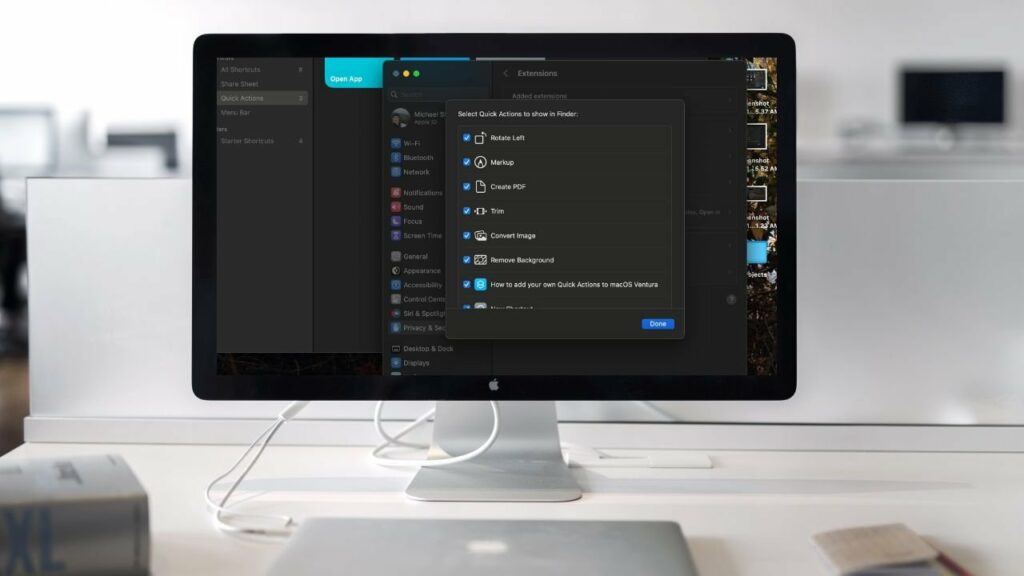
Snadný přístup k pracovním postupům Rychlá akce z okna Finder.

AppleInsider může získat přidruženou provizi za nákupy uskutečněné prostřednictvím odkazů na našich stránkách.
Rychlé akce se poprvé objevily pro Apple MacOS Mojave v roce 2018 a dostaly velkou aktualizaci ve Ventura. Zde je návod, jak přidat a přizpůsobit tuto šikovnou automatizaci pracovních postupů, abyste zefektivnili svůj život.
Když budete vědět, jak přidat Rychlé akce do okna Finderu, budete se moci snadno vracet ke svým pracovním postupům znovu a znovu, aniž byste k dokončení své práce museli otevírat aplikace a soubory.
Přidání rychlých akcí do macOS Ventura
Rychlé akce vám umožní pracovat se soubory a dokončit životně důležité úkoly bez otevírání aplikací náročných na zdroje. Přímo z okna Finder můžete odstranit pozadí obrázků, převést soubory do PDF nebo označit dokumenty.

Výběrem možnosti „Přizpůsobit“ se spustí nastavení systému pro úpravy Rychlých akcí.
Někdy však tyto funkce nejsou k dispozici. Chcete-li přidat Rychlé akce do okna Finder macOS Ventura, postupujte takto:
- Otevřete okno Finderu výběrem Nálezce aplikace ve vašem doku.
- Na libovolný soubor v okně Finder klikněte pravým tlačítkem a přejděte dolů na Rychlé akce. Tato nabídka zobrazí všechny rychlé akce aktuálně povolené na vašem zařízení.
- Klikněte na Přizpůsobitkterý zobrazí vaše nastavení systému a přímo na možnosti Rychlé akce.
Na této stránce budete moci vybrat a zrušit výběr, které funkce Rychlé akce chcete zahrnout, když k nim budete přistupovat prostřednictvím okna Finder.
Přizpůsobení rychlých akcí pro vytváření pracovních postupů
Nyní si můžete všimnout, že existují možnosti výběru „Nové zkratky“. Povolením těchto zkratek v rychlých akcích odemknete automatizaci pracovních postupů, ke kterým můžete přistupovat bez otevírání aplikací.

Vytvořte si vlastní pracovní postupy Rychlé akce z aplikace Zkratky.
Ve skutečnosti přizpůsobení a povolení těchto zkratek prostřednictvím rychlých akcí může zjednodušit vše, od aplikací, které se otevírají na vašem Macu, až po nejsložitější chování, jako je spouštění kódu.
- Začněte otevřením Zkratky aplikace.
- Na levé straně vyberte Rychlé akce ze seznamu.
- Možná již máte nějaké prázdné zkratky, které již čekají na přizpůsobení. Pokud ne, stiskněte + tlačítko v horní části okna.
- Na této stránce budete moci vytvářet zkratky pracovního postupu pomocí předem připravených funkcí vpravo. Přetáhněte je do okna a vytvořte zástupce.
- Po vytvoření pracovního postupu jej otestujte, abyste se ujistili, že funguje tak, jak chcete. Pokud ne, jednoduše přetáhněte každý krok a uspořádejte pracovní postup.
- Jakmile budete mít vše perfektní, pojmenujte svou zkratku kliknutím na mezeru s názvem Název zástupce. Barvu ikony a grafiku můžete dále upravit kliknutím na tlačítko vlevo od názvu.
Výběrem i zobrazí možnosti přístupu k vašim zkratkám. Můžete nastavit klávesové zkratky, možnosti dotykové lišty nebo připnout zkratku do doku.
K těmto zkratkám samozřejmě můžete přistupovat také v okně Finderu, což je užitečné zejména pro pracovní postupy, které zahrnují přímou práci s jednotlivými nebo více soubory.
Zdroj: appleinsider.com





